Tela Editar (Clipart)
Adicione um clipart ao pôster ou substitua o clipart adicionado.
Para exibir a tela, clique em Editar (Edit) na área de tarefas e, em seguida, clique em Clipart.
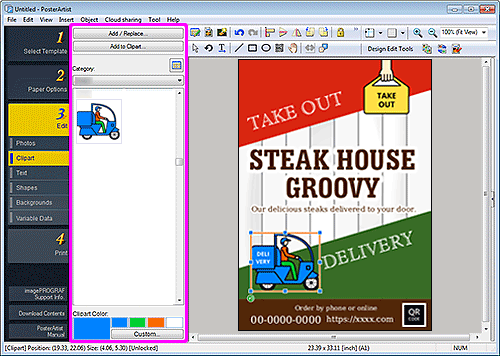
- Adicionar / Substituir... (Add / Replace...)
- Exibe a caixa de diálogo Inserir imagem (Insert Image) para adicionar ou substituir clipart.
- Adicionar ao Clipart... (Add to Clipart...)
- Exibe a caixa de diálogo Salvando ilustrações (Imagens) para adicionar clipart à biblioteca.
- Converta em bitmap e edite... (Convert to bitmap and edit...)
-
Exibe a caixa de diálogo Preencher para preencher áreas especificadas com cores.
 Importante
Importante- Se você editar clipart clicando em Converta em bitmap e edite... (Convert to bitmap and edit...), você não pode mudar a cor do clipart com Cor do Clipart (Clipart Color). Para editar a cor novamente, abra Preencher caixa de diálogo e altere a cor.
- Categoria (Category)
- Selecione uma categoria de clipart na lista. São exibidas miniaturas dos modelos na categoria selecionada.
 (Exibir todos os clipart)
(Exibir todos os clipart)- Exibe a caixa de diálogo Exibir todos os clipart (View All Clipart) para visualizar todos os cliparts.
- Cor do Clipart (Clipart Color)
-
Exibe a cor do clipart atual e as cores básicas. Para utilizar outras cores, clique em Personalizado... (Custom...), e selecione uma cor na caixa de diálogo exibida.
- Cor normal (Regular color)
- Exibe a cor atual ou as cores básicas na paleta de quatro cores.
- Cor esp. (Spot color)
-
Exibe as cores fluorescentes disponíveis na paleta de quatro cores.
 Importante
Importante- As cores especiais fluorescentes podem não estar disponíveis dependendo do modelo ou do tipo de papel.
- As cores especiais fluorescentes podem ser usadas quando a caixa de seleção Editar layout com Free Layout plus (Edit layout with Free Layout plus) é marcada na tela Opções de papel (Paper Options).
- Editar paleta... (Edit Palette...)
-
Clique para abrir a caixa de diálogo Editar paleta de cores especiais (Edit Spot Color Palette) para editar as cores que aparecem na paleta.
- Caixa de diálogo Editar paleta de cores especiais (Edit Spot Color Palette)
-
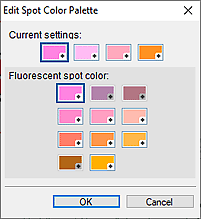
Selecione as quatro cores que deseja exibir na paleta de Cor esp. (Spot color).
Selecione a cor que deseja editar na paleta em Configurações atuais (Current settings), e selecione a cor que deseja exibir na paleta de Cor especial fluorescente (Fluorescent spot color). Nota
Nota- As quatro cores que aparecem na paleta Cor esp. (Spot color) são retidas na impressora.
